Motionユーザガイド
- ようこそ
- 新機能
-
- ジェネレータ使用の概要
- ジェネレータを追加する
-
- イメージジェネレータの概要
- 「網目」ジェネレータ
- 「セルラー」ジェネレータ
- 「チェッカーボード」ジェネレータ
- 「雲」ジェネレータ
- 「単色」ジェネレータ
- 「同心円状ポルカドット」ジェネレータ
- 「同心円シェイプ」ジェネレータ
- 「グラデーション」ジェネレータ
- 「グリッド」ジェネレータ
- 「日本的パターン」ジェネレータ
- 「レンズフレア」ジェネレータ
- 「マンガ線」ジェネレータ
- 「ベール」ジェネレータ
- 「ノイズ」ジェネレータ
- 「単色光線」ジェネレータ
- 「Op Art 1」ジェネレータ
- 「Op Art 2」ジェネレータ
- 「Op Art 3」ジェネレータ
- 「重なった円」ジェネレータ
- 「放射状バー」ジェネレータ
- 「ソフトグラデーション」ジェネレータ
- 「スパイラル」ジェネレータ
- 「らせん描画」ジェネレータ
- 「らせん描画」オンスクリーンコントロールを使う
- 「スター」ジェネレータ
- 「ストライプ」ジェネレータ
- 「Sunburst」ジェネレータ
- 「Truchetタイル」ジェネレータ
- 「2色光線」ジェネレータ
- カスタムジェネレータを保存する
-
- フィルタの概要
- フィルタをブラウズする/プレビューする
- フィルタを適用する/取り除く
-
- フィルタ・タイプの概要
-
- 「カラー」フィルタの概要
- 「ブライトネス」フィルタ
- 「チャンネルミキサー」フィルタ
- 「カラー調整」フィルタ
- 「カラーバランス」フィルタ
- 例: 2つのレイヤーのカラーバランスを設定する
- 「カラーカーブ」フィルタ
- 「カラーカーブ」フィルタを使う
- 「減色」フィルタ
- 「カラーホイール」フィルタ
- 「カラーホイール」フィルタを使う
- 「カラー化」フィルタ
- 「コントラスト」フィルタ
- 「カスタムLUT」フィルタ
- 「カスタムLUT」フィルタを使う
- 「ガンマ」フィルタ
- 「グラデーション着色」フィルタ
- 「HDRツール」フィルタ
- 「ヒュー/サチュレーション」フィルタ
- 「ヒュー/サチュレーションカーブ」フィルタ
- 「ヒュー/サチュレーションカーブ」フィルタを使う
- 「レベル」フィルタ
- 「ネガティブ」フィルタ
- 「OpenEXRトーンマッピング」フィルタ
- 「セピア」フィルタ
- 「しきい値」フィルタ
- 「色合い」フィルタ
-
- 「ディストーション」フィルタの概要
- 「ブラックホール」フィルタ
- 「バルジ」フィルタ
- 「バンプマップ」フィルタ
- 「ディスクワープ」フィルタ
- 「ドロップレット」フィルタ
- 「地震」フィルタ
- 「魚眼」フィルタ
- 「上下/左右反転」フィルタ
- 「びっくりハウス」フィルタ
- 「ガラスブロック」フィルタ
- ガラスディストーション
- 「複眼」フィルタ
- 「鏡像」フィルタ
- 「ページめくり」フィルタ
- 「ポーク」フィルタ
- 「極座標」フィルタ
- 「屈折」フィルタ
- 「リング状レンズ」フィルタ
- 「波紋」フィルタ
- 「スクレイプ」フィルタ
- 「スライス調整」フィルタ
- 「スライス調整」フィルタを使う
- 「球」フィルタ
- 「スターバースト」フィルタ
- 「ストライプ」フィルタ
- 「ターゲット」フィルタ
- 「タイニープラネット」フィルタ
- 「渦巻き」フィルタ
- 「水中」フィルタ
- 「波」フィルタ
-
- 「スタイライズ」フィルタの概要
- 「ノイズを追加」フィルタ
- 「不良フィルム」フィルタ
- 「画質の悪いテレビ」フィルタ
- 「円形スクリーン」フィルタ
- 「円」フィルタ
- 「カラーエンボス」フィルタ
- 「コミック」フィルタ
- 「結晶化」フィルタ
- 「エッジ」フィルタ
- 「押し出し」フィルタ
- 「塗りつぶし」フィルタ
- 「ハーフトーン」フィルタ
- 「線刻スクリーン」フィルタ
- 「ハイパス」フィルタ
- 「凹凸」フィルタ
- 「線画」フィルタ
- 「ラインスクリーン」フィルタ
- 「縮小/拡大」フィルタ
- 「ノイズディゾルブ」フィルタ
- 「ピクセル化」フィルタ
- 「ポスタライズ」フィルタ
- 「レリーフ」フィルタ
- 「スリットスキャン」フィルタ
- 「スリットトンネル」フィルタ
- 「テクスチャスクリーン」フィルタ
- 「ビネット」フィルタ
- 「ウェービースクリーン」フィルタ
- フィルタと色処理について
- Final Cut Pro向けにフィルタコントロールを公開する
- アルファチャンネルでフィルタを使う
- フィルタのパフォーマンス
- カスタムフィルタを保存する
-
- 設定とショートカットの概要
-
- キーボードショートカットの概要
- ファンクションキーを使う
- 一般的なキーボードショートカット
- 「オーディオ」リストのキーボードショートカット
-
- ツールのキーボードショートカット
- 変形ツールのキーボードショートカット
- 「選択/変形」ツールのキーボードショートカット
- 「クロップ」ツールのキーボードショートカット
- 「ポイントを編集」ツールのキーボードショートカット
- 「シェイプを編集」ツールのキーボードショートカット
- パンとズームツールのキーボードショートカット
- シェイプツールのキーボードショートカット
- 「ベジェ」ツールのキーボードショートカット
- 「Bスプライン」ツールのキーボードショートカット
- ペイントストロークツールのキーボードショートカット
- テキストツールのキーボードショートカット
- シェイプ・マスク・ツールのキーボードショートカット
- 「ベジェマスク」ツールのキーボードショートカット
- 「Bスプラインマスク」ツールのキーボードショートカット
- トランスポートコントロールのキーボードショートカット
- 表示オプションのキーボードショートカット
- HUDのキーボードショートカット
- 「インスペクタ」のキーボードショートカット
- 「キーフレームエディタ」のキーボードショートカット
- レイヤーのキーボードショートカット
- 「ライブラリ」のキーボードショートカット
- 「メディア」リストのキーボードショートカット
- 「タイムライン」のキーボードショートカット
- キーフレーム設定のキーボードショートカット
- シェイプとマスクのキーボードショートカット
- 3Dのキーボードショートカット
- その他のキーボードショートカット
- Touch Barショートカット
- 素材を別のコンピュータに移動する
- GPUを操作する
- 用語集
- 著作権および商標

Motionの「アピアランス」設定
「アピアランス」設定は、Motionのインターフェイスの視覚要素に影響を及ぼします。
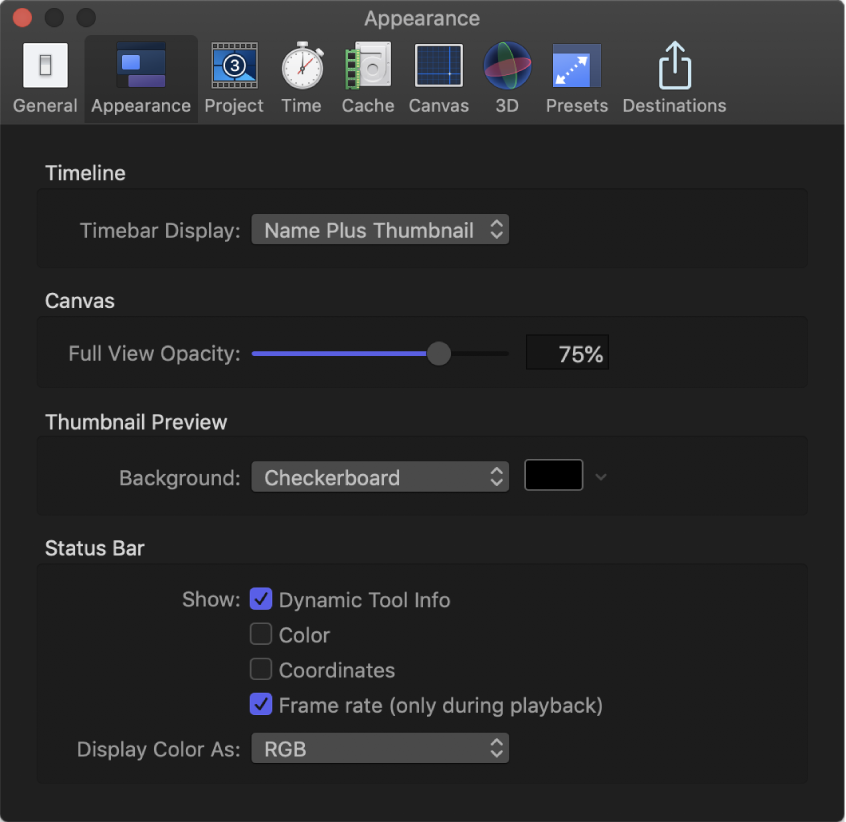
タイムライン
タイムバー表示: 「タイムライン」表示を設定するポップアップメニュー。3つのオプションがあります:
名前: 「タイムライン」のトラック領域内のバーを、オブジェクト名で表示します。
名前とサムネール: 「タイムライン」のトラック領域内のバーを、名前と、レイヤーの最初のフレームを表すサムネールイメージで表示します。この設定はデフォルトです。サムネールが表示されるのは、レイヤーのみ(シェイプ、イメージ、イメージシーケンス、テキストなど)です。カメラ、ライト、ビヘイビアなどのオブジェクトには、サムネールが表示されません。
フィルムストリップ: 「タイムライン」内のバーを、連続するフレームのストリップとして表示します。名前のテキストは表示されません。連続するフレームのストリップが表示されるのは、レイヤーのみ(シェイプ、イメージ、イメージシーケンス、テキストなど)です。カメラ、ライト、ビヘイビアなどのオブジェクトには、フレームが表示されません。
キャンバス
全体表示の不透明度: レイヤーのうち、キャンバスの境界を越えて背景まで伸びる部分の不透明度を制御するスライダ。100 %に設定すると、レイヤーは透明です。0 %に設定すると、レイヤーは完全に不透明です。この設定は、「表示」メニューの「表示領域をすべて表示」が有効になっているときに適用されます。
サムネールプレビュー
背景: レイヤーが半透明である(アルファチャンネルを含む)ときの、「レイヤー」リストのサムネールプレビューの背景を設定するポップアップメニュー。次の2つのオプションがあります:
チェッカーボード: ピクセルが透明の部分にチェッカーボードのパターンが表示されます。
カラー: ピクセルが透明の部分に単色が表示されます。
背景カラーコントロール: 「背景」が「カラー」に設定されているときにこのカラーコントロールを使用して、macOSの「カラー」ウインドウまたはMotionのポップアップ・カラー・パレットから新しい背景カラーを選択できます。
ステータスバー
これらのコントロールでは、ステータスバー(キャンバスの上)に表示される情報を設定します。
動的ツール情報: オンスクリーンコントロールを使ってオブジェクトをアクティブに調整するときに、ステータスバーに変形情報を表示するためのチェックボックス。例えば、キャンバスでオブジェクトを回転させると、元の回転の値と現在の変更角度がステータスバーに表示されます。
カラー: キャンバス内でポインタを動かすときに、ステータスバーにピクセルカラー値を表示するためのチェックボックス。色は「表示色」ポップアップメニュー(後述)で選択したフォーマットで表示されます。
注記: 色域外のカラーにポインタを合わせると、ステータスバーにピクセルカラー値が黄色で表示されます。
座標: 現在のポインタ位置のX座標とY座標の表示を有効にするチェックボックス。
フレームレート(再生時のみ): 再生フレームレートの表示を有効にするチェックボックス。プロジェクトの再生中以外は、何も表示されません。
表示色: 色データ表示のスタイルを設定するポップアップメニュー。次のいずれかを選択します:
RGB: 各ピクセルの赤、緑、青、およびアルファの値を表示します。
RGB(パーセント): 各ピクセルの赤、緑、青、およびアルファの値をパーセントで表示します。
HSV: ヒューは1〜360度、サチュレーションと値は1〜100パーセントです。アルファも1〜100度の範囲で表示されます。